Những slide thuyết trình dày đặc chữ có thể khiến khán giả của bạn buồn ngủ. Bạn muốn làm họ thức tỉnh và giữ sự chú ý? Việc thêm video vào PowerPoint dễ dàng hơn bạn nghĩ và ngay lập tức giúp bài thuyết trình của bạn trở nên hấp dẫn, sinh động hơn rất nhiều. Bài viết này từ thuthuatmobile.net sẽ hướng dẫn bạn cách nhúng video vào PowerPoint một cách chuyên nghiệp, giúp tối ưu hóa trải nghiệm của người xem và nâng tầm nội dung.
Cách Thêm Video Có Sẵn Từ Máy Tính Vào PowerPoint
Nếu video bạn muốn đưa vào bài thuyết trình PowerPoint đã được lưu trữ trên máy tính, bạn có thể chọn chèn trực tiếp hoặc liên kết đến tệp video đó.
Khi chèn video trực tiếp (hay còn gọi là nhúng video), tệp video sẽ trở thành một phần của bài thuyết trình PowerPoint. Đây là lựa chọn tuyệt vời để đảm bảo video luôn phát được bất kể bạn sử dụng thiết bị nào để trình bày, vì nó sẽ đi kèm với file PowerPoint. Tuy nhiên, cần lưu ý rằng phương pháp này có thể làm tăng đáng kể kích thước tệp của bài thuyết trình.
Ngoài ra, bạn có thể liên kết video. Video sẽ phát trong bài thuyết trình, nhưng bạn phải đảm bảo tệp video vẫn ở cùng vị trí ban đầu và có thể truy cập được trong suốt quá trình trình bày. Tùy chọn này hữu ích nếu bạn muốn giữ kích thước tệp trình bày nhỏ hơn.
Để chèn hoặc liên kết video đã lưu trên máy tính vào bài thuyết trình PowerPoint, bạn thực hiện theo các bước sau:
-
Trong PowerPoint, chuyển đến slide mà bạn muốn thêm video.
-
Nhấp vào tab Insert (Chèn) ở phía trên cùng.
-
Di chuyển đến phần Media (Phương tiện) và nhấp vào Video > This Device (Video > Thiết bị này).
-
Trong cửa sổ Insert Video (Chèn Video), tìm và chọn video bạn muốn thêm.
-
Nhấp vào mũi tên nhỏ bên cạnh nút Insert (Chèn) và chọn một trong hai tùy chọn: Insert (để nhúng video trực tiếp) hoặc Link to File (để tạo lối tắt đến video).
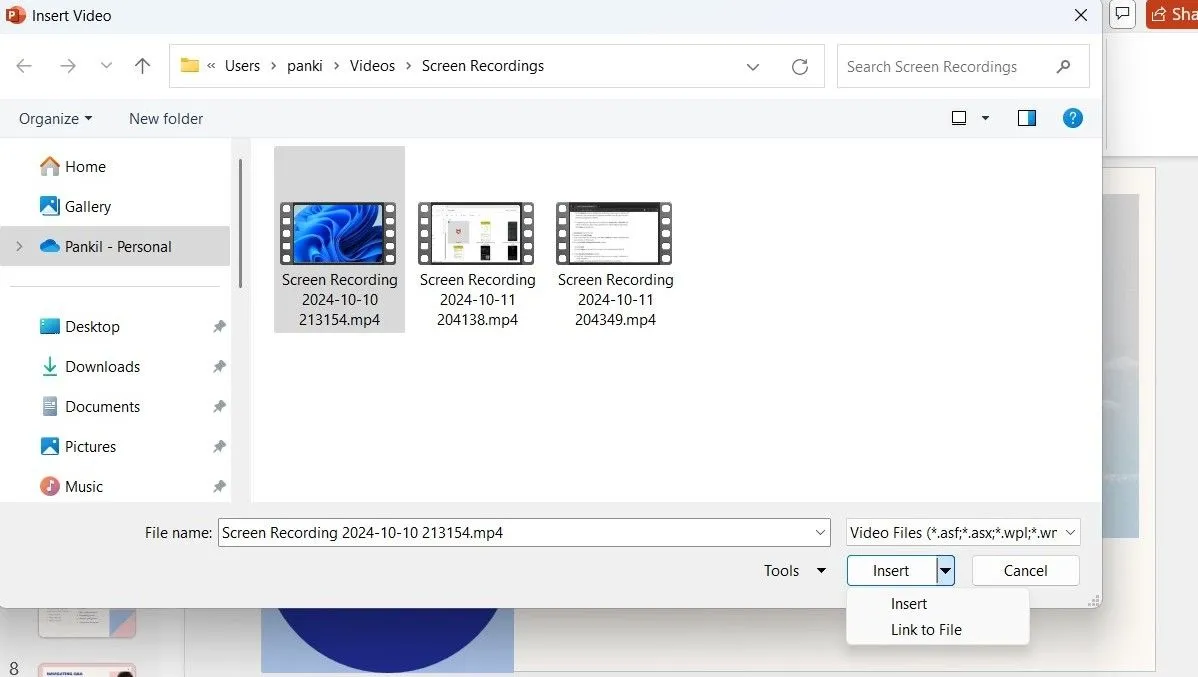 Hộp thoại Insert Video trong PowerPoint hiển thị tùy chọn chèn hoặc liên kết video từ thiết bị.
Hộp thoại Insert Video trong PowerPoint hiển thị tùy chọn chèn hoặc liên kết video từ thiết bị.
Hướng Dẫn Nhúng Video Trực Tuyến Vào PowerPoint (YouTube, Vimeo, v.v.)
Nếu bạn muốn làm phong phú bài thuyết trình PowerPoint của mình bằng các video từ các nền tảng như YouTube hoặc Vimeo, không cần phải tải video về máy tính. Các phiên bản PowerPoint hiện đại (PowerPoint for Microsoft 365, PowerPoint 2021 hoặc PowerPoint 2019) giúp bạn dễ dàng nhúng video trực tiếp từ web. Sau đây là cách thực hiện:
-
Tìm video bạn muốn sử dụng trong bài thuyết trình và sao chép URL của nó từ thanh địa chỉ.
-
Chuyển đến PowerPoint và chọn slide bạn muốn thêm video.
-
Di chuyển đến tab Insert (Chèn) và nhấp vào Video > Online Video (Video > Video Trực tuyến).
-
Trong hộp thoại Online Video (Video Trực tuyến), dán URL bạn đã sao chép trước đó.
-
Chọn Insert (Chèn).
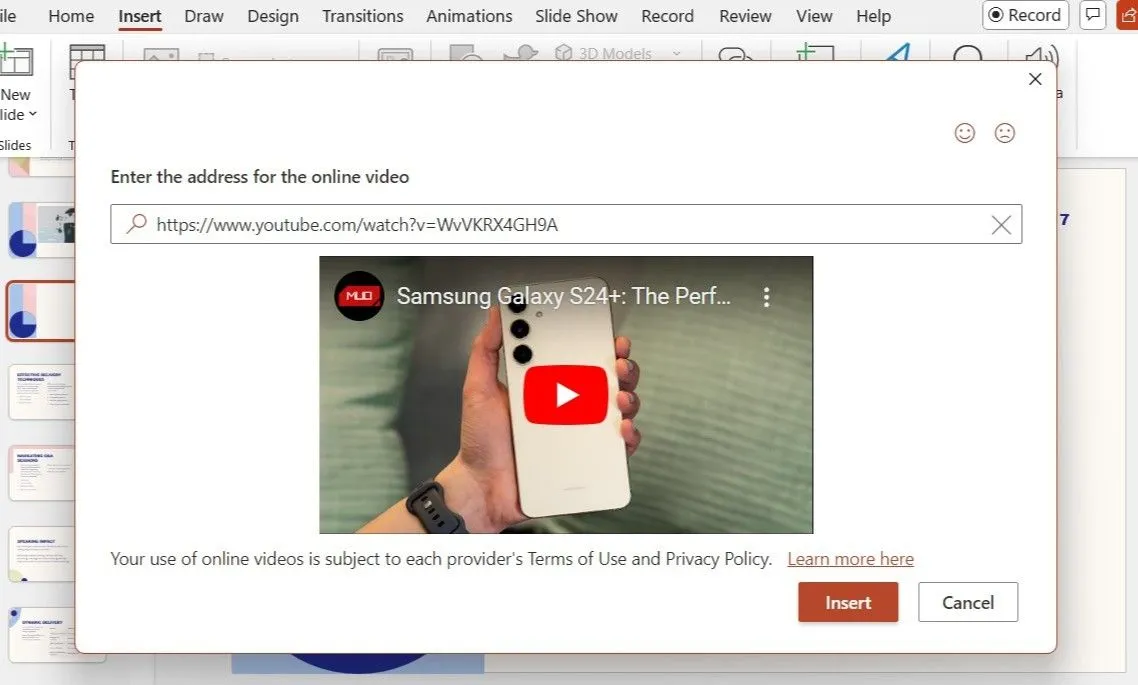 Cửa sổ Online Video trong PowerPoint với URL của video YouTube được dán vào.
Cửa sổ Online Video trong PowerPoint với URL của video YouTube được dán vào.
Bạn có thể phát video trong bài thuyết trình của mình miễn là bạn có kết nối internet. Video sẽ phát trực tiếp từ nguồn gốc của nó, vì vậy bạn sẽ thấy các điều khiển của trang web để thực hiện các hành động như phát, tạm dừng và điều chỉnh âm lượng.
Nếu bạn đang tìm kiếm các video chất lượng cao, miễn phí bản quyền nhưng chưa có video cụ thể nào trong đầu, bạn có thể thêm video từ thư viện nội dung của Microsoft 365. Để làm điều này, bạn chỉ cần đi tới Insert > Video > Stock Video (Chèn > Video > Video Stock). Sau đó, duyệt qua thư viện, chọn video bạn thích và nhấp vào Insert (Chèn).
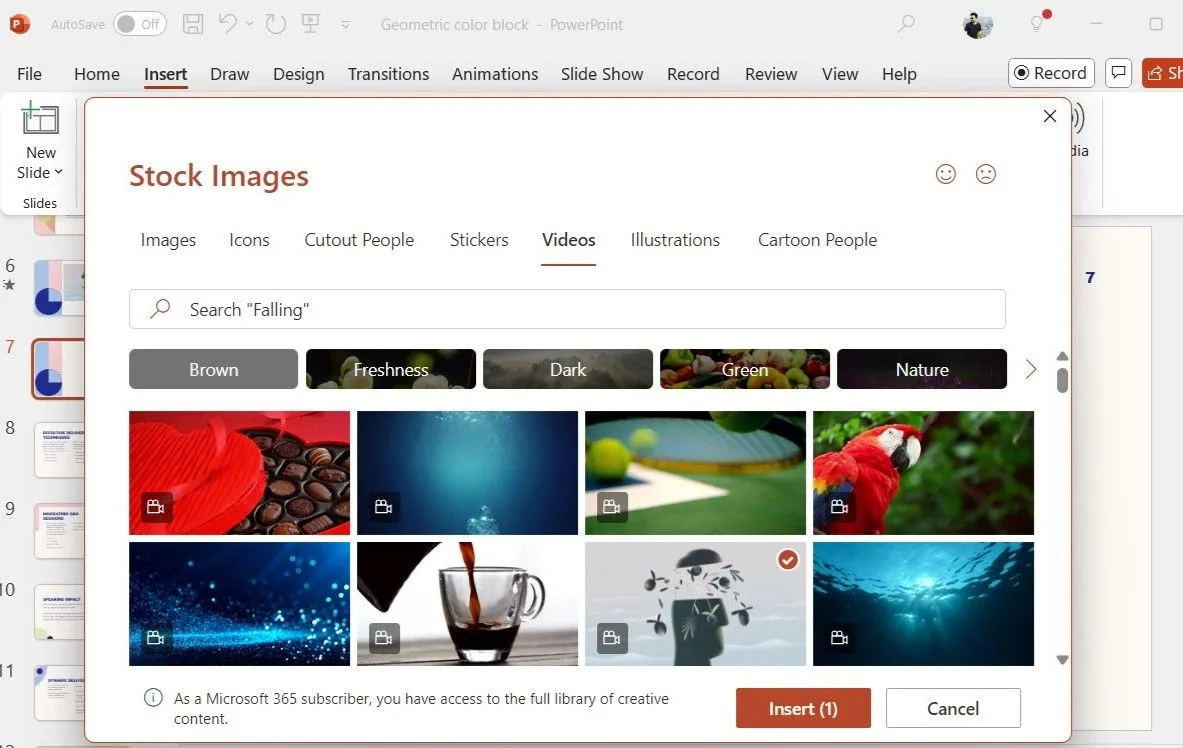{width=1183 height=748}Video stock sẽ được tải xuống và nhúng vào bài thuyết trình, vì vậy bạn sẽ không cần kết nối internet trong quá trình trình bày.
Mẹo Chuyên Nghiệp Để Video Trong PowerPoint Đẹp Mắt Hơn
Sau khi bạn đã chèn các video mong muốn vào bài thuyết trình, có một vài điều bạn có thể làm để làm cho chúng trông đẹp mắt hơn và chuyên nghiệp hơn.
1. Thay Đổi Ảnh Thu Nhỏ (Thumbnail) Của Video
Theo mặc định, PowerPoint sử dụng khung hình đầu tiên của video làm ảnh thu nhỏ, nhưng bạn có thể dễ dàng thay đổi nó thành một hình ảnh hấp dẫn hơn. Đơn giản chỉ cần chọn video, đi tới Video Format > Poster Frame > Image from File (Định dạng Video > Khung Poster > Hình ảnh từ Tệp), và chọn một hình ảnh từ máy tính của bạn, thư viện stock hoặc thậm chí sử dụng một biểu tượng để tạo điểm nhấn độc đáo.
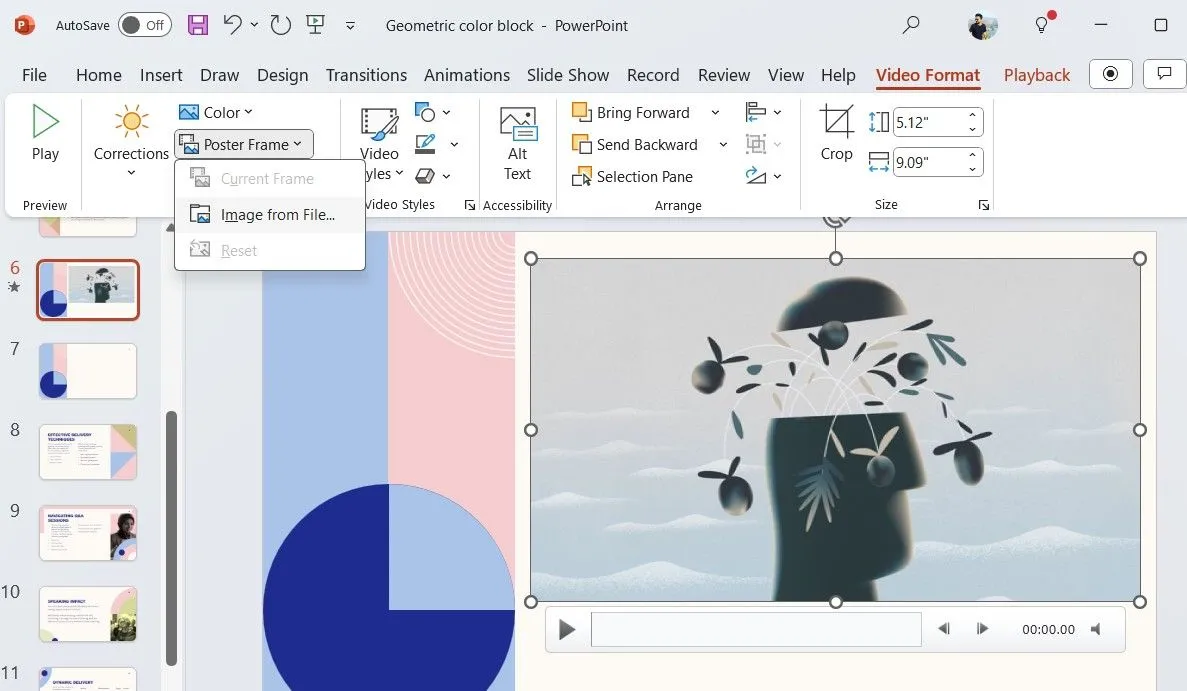{width=1187 height=691}2. Áp Dụng Hiệu Ứng Cho Video
PowerPoint cung cấp nhiều hiệu ứng khác nhau để giúp video của bạn hòa hợp liền mạch vào thiết kế tổng thể hoặc nổi bật như một điểm nhấn chính.
Chọn video của bạn và đi tới tab Video Format (Định dạng Video) để tùy chỉnh nó. Từ đó, bạn có thể sử dụng các tùy chọn ở phía trên để thêm đường viền hoặc đổ bóng nhẹ nhàng để tạo vẻ ngoài bóng bẩy. Ngoài ra, bạn có thể áp dụng một trong các kiểu video có sẵn để nâng cao vẻ ngoài của nó.
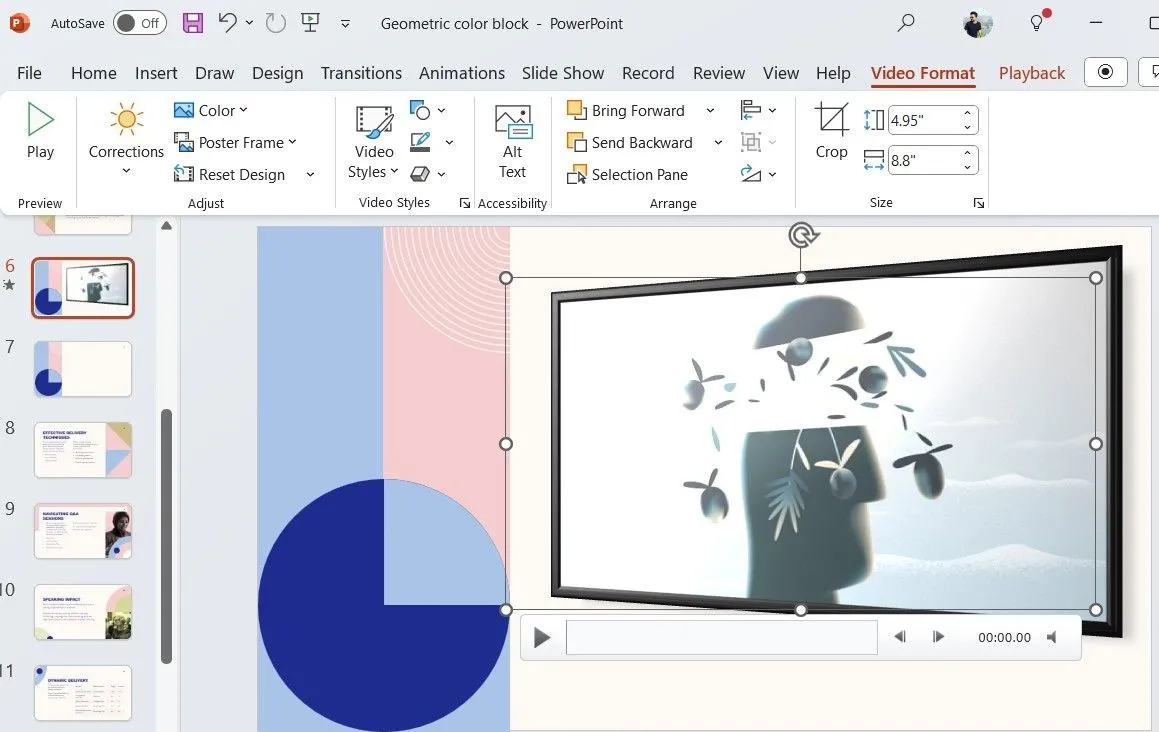{width=1159 height=732}3. Điều Chỉnh Cài Đặt Phát Lại Video
Nếu bạn đã nhúng một video vào bài thuyết trình của mình—cho dù là từ máy tính hay thư viện stock—bạn có thể đi tới tab Playback (Phát lại) để cắt xén (trim) nó. Từ tab này, bạn cũng có thể áp dụng hiệu ứng mờ dần vào (fade-in) và mờ dần ra (fade-out) cũng như điều chỉnh âm lượng.
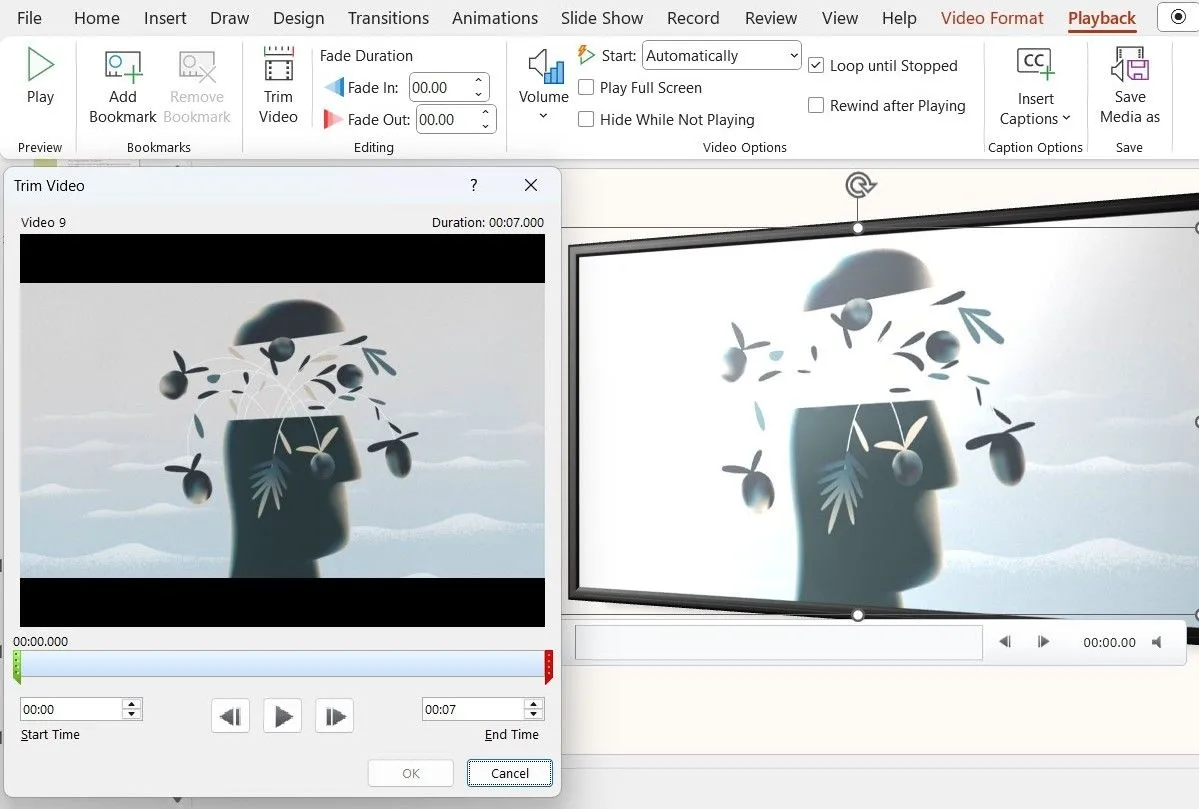{width=1199 height=809}Bạn cũng có thể chỉ định liệu video có nên phát tự động khi slide xuất hiện hay bạn muốn kích hoạt nó thủ công.
Việc tích hợp video vào bài thuyết trình PowerPoint là một cách hiệu quả để biến những buổi trình bày khô khan thành những trải nghiệm trực quan, sống động. Cho dù bạn chọn nhúng video từ máy tính, liên kết đến các nguồn trực tuyến, hay sử dụng kho video stock của Microsoft 365, PowerPoint đều cung cấp các công cụ mạnh mẽ để tùy chỉnh và tối ưu hóa trải nghiệm người xem. Hãy áp dụng những mẹo và hướng dẫn chi tiết từ thuthuatmobile.net để tạo ra những bài thuyết trình ấn tượng, thu hút mọi ánh nhìn và truyền tải thông điệp một cách mạnh mẽ nhất. Đừng ngần ngại thử nghiệm và chia sẻ những thành quả của bạn trong phần bình luận bên dưới nhé!


